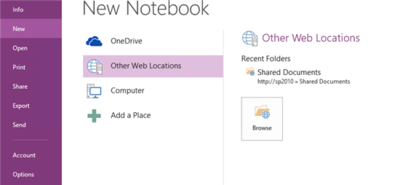Hvordan få valget Other Web Locations i OneNote: Forskjell mellom sideversjoner
Fra IThjelp
(Ny side: Dersom du skal åpne en notebook (OneNote-fil) fra sharepoint men under FILE - OPEN mangler valget "Other Web Locations" må du gjøre følgende: <br/>400px<br/><br/> ...) |
Ingen redigeringsforklaring |
||
| Linje 7: | Linje 7: | ||
Dobbelklikk på Documents, gi den et navn og klikk "Create"<br/>[[File:create4.png|400px]]<br/><br/> | Dobbelklikk på Documents, gi den et navn og klikk "Create"<br/>[[File:create4.png|400px]]<br/><br/> | ||
Du har nå valget "Other Web Locations"<br/>[[File:nyoption5.png|400px]]<br/><br/> | Du har nå valget "Other Web Locations"<br/>[[File:nyoption5.png|400px]]<br/><br/> | ||
[[Kategori:BRA]] | |||
[[Kategori:Bruksanvisninger]] | |||
[[Kategori:Onenote]] | |||
[[Kategori:Sharepoint]] | |||
[[Kategori:Other web locations]] | |||
Sideversjonen fra 7. apr. 2015 kl. 11:42
Dersom du skal åpne en notebook (OneNote-fil) fra sharepoint men under FILE - OPEN mangler valget "Other Web Locations" må du gjøre følgende:
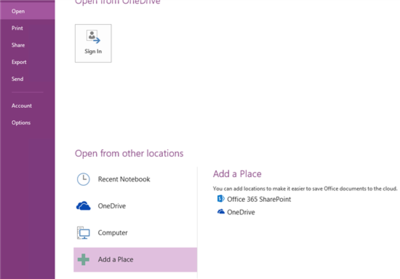
Følg samme fremgangsmåte som ved oppretting av en ny Notebook:
Velg NEW og deretter "computer" og skriv inn navnet på din nye notebook. Klikk deretter på "Create in a different folder"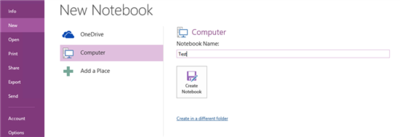
Skriv inn url/lenke-adresse til din sharepoint site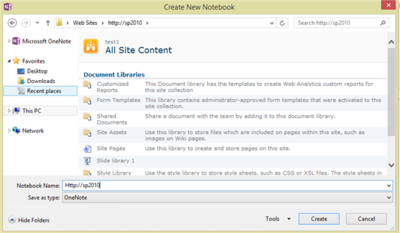
Dobbelklikk på Documents, gi den et navn og klikk "Create"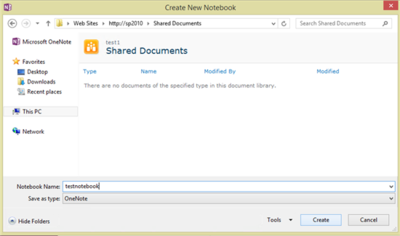
Du har nå valget "Other Web Locations"